为什么很多人看SolidWorks视频,看建模步骤,感觉脑子都会了,自己动手却画不出来?为什么脑子感觉这个图不难,却不知道如何下手?你是否也有这种问题,那么告诉你,这就是缺乏练习,缺乏实战的表现,脑子听,不去动手,软件是很难真正掌握的,所以SolidWorks练习一定要坚持做,熟能生巧,熟能生出更多的建模思路。
今天分享SolidWorks练习题是露营水杯,背身比较简单,难点在把手这里路径的绘制,看一下效果图,心中有思路了吗?
SolidWorks练习题之户外水杯效果图
SolidWorks练习题之户外水杯建模步骤
1、打开SolidWorks软件,新建零件,然后【前视基准面】画草图。
1-1.剪裁圆、直线,最后3个根直线添加:相等。
2.【曲面旋转】
3.【圆角】多半径圆角,半径:1.5、5 。
4.【加厚】0.5 。
5.【前视基准面】画直线。
6.【曲面旋转】两侧对称:18度。
7.【延伸曲面】选择两根边线:4.8 。
8.【平面区域】。
9.【缝合曲面】。
12.【圆角】半径:5 。
13.【圆角】半径:10 。
14.【扫描】路径→ 右键 → SelectionManager → 相切。
15.【删除/保留实体】。
16.完成。
以上就是关于SolidWorks练习题之户外水杯步骤,仅供参考,希望大家可以多做练习,自我完成。下面给出SolidWorks练习题之水杯模型源文件供下载学习。
注:SolidWorks新手如果看图文版的SolidWorks练习题比较吃力,建议看我们的视频练习,会员高清视频可下载。
SolidWorks练习题之户外水杯模型源文件下载


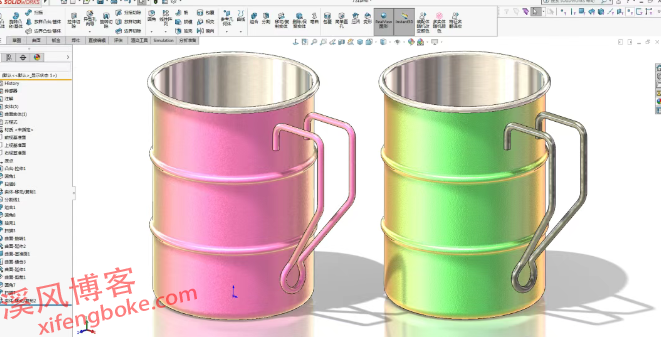
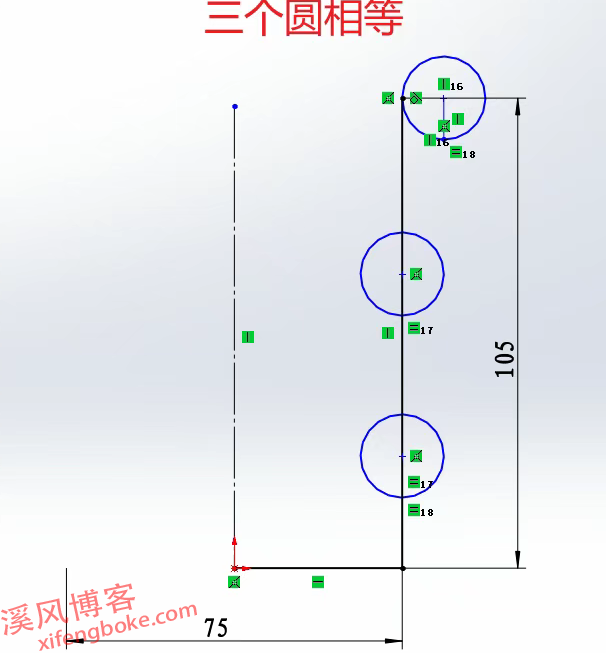
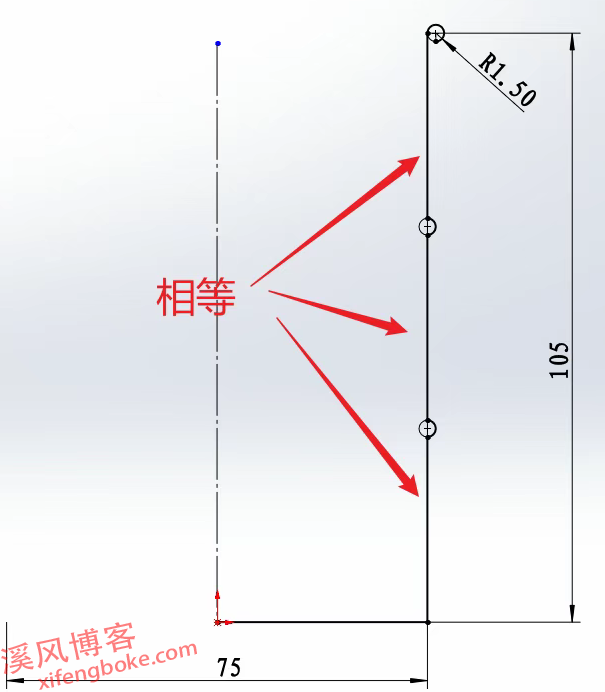

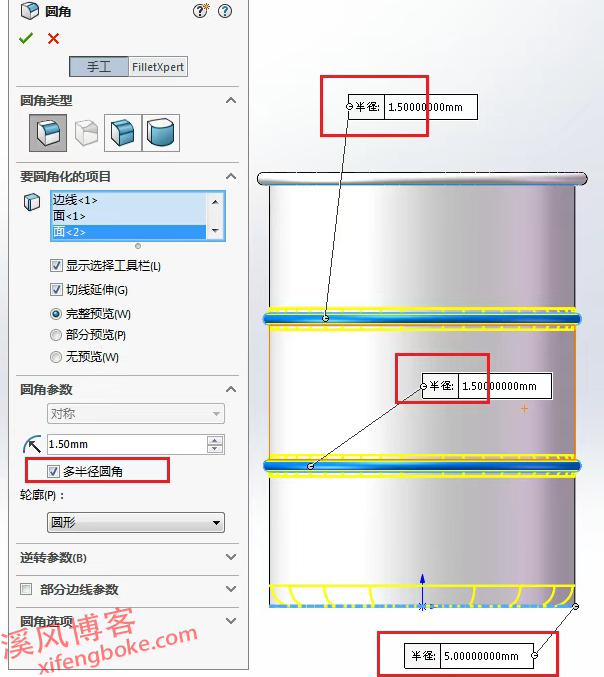

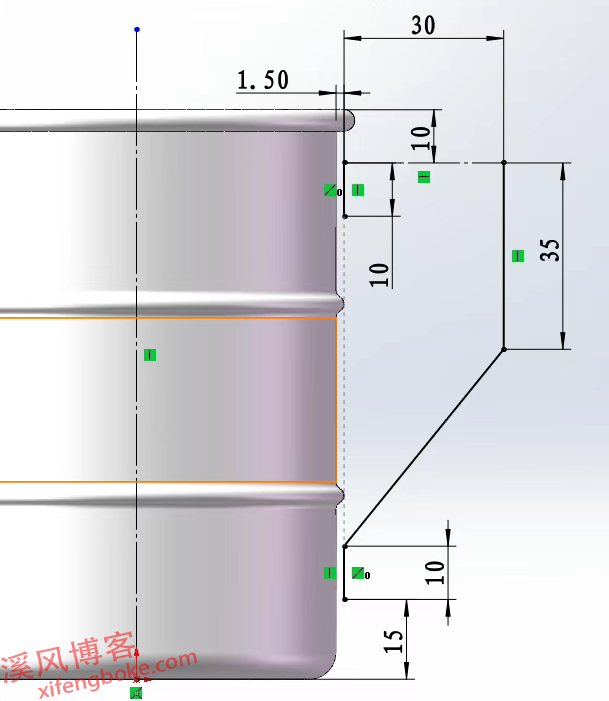
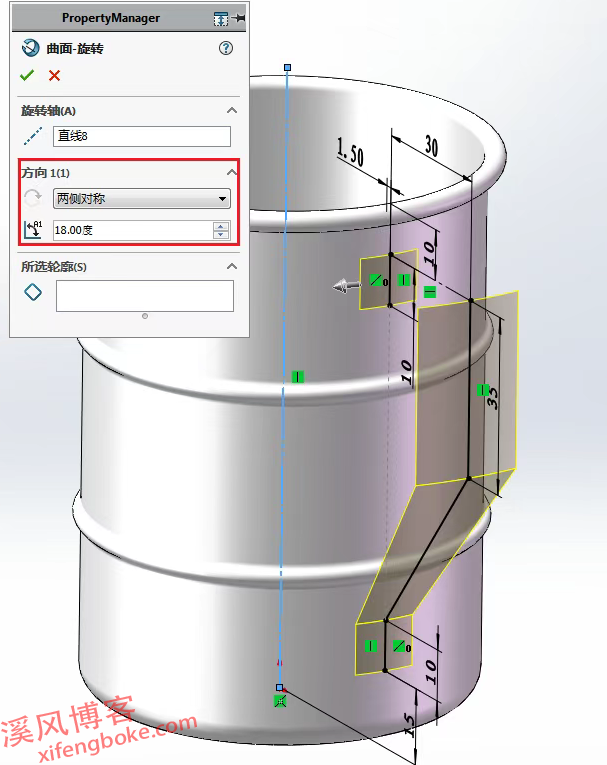
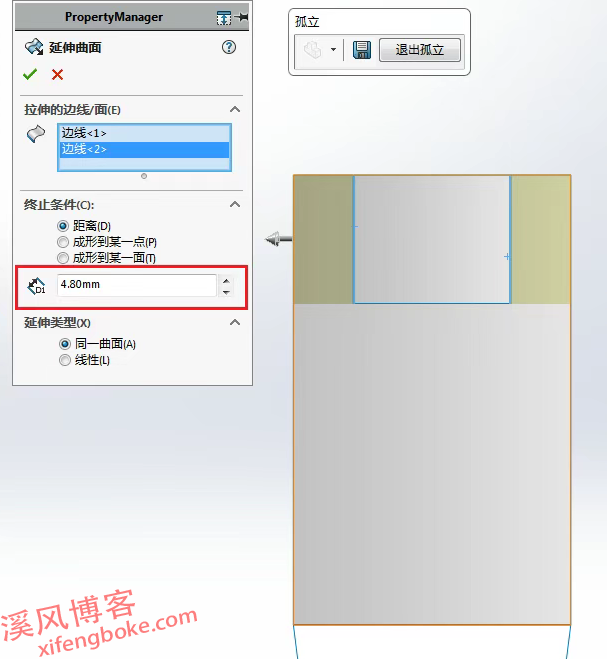

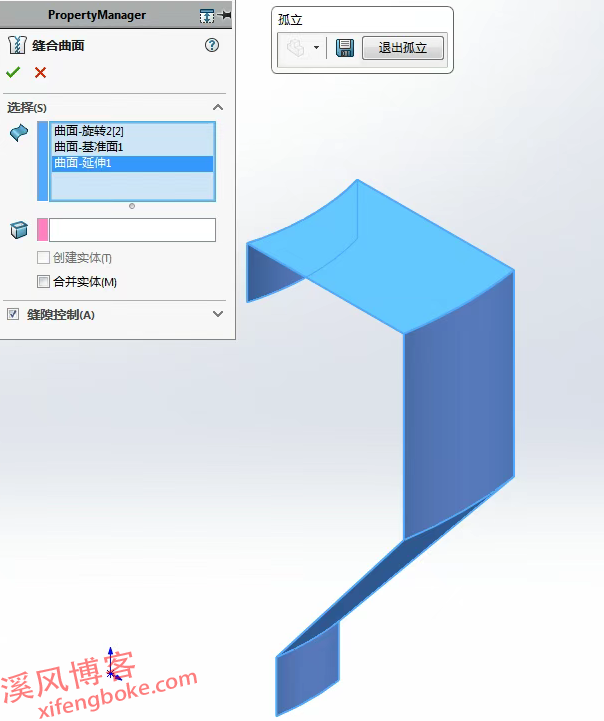
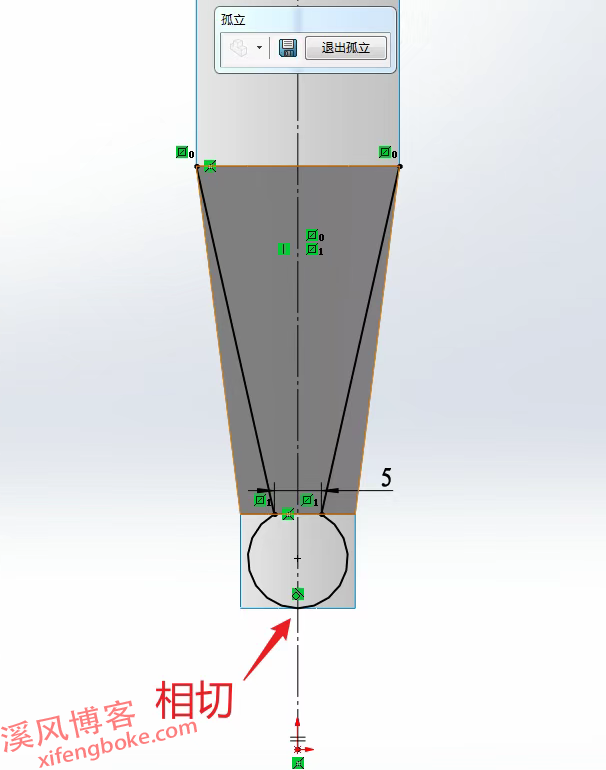
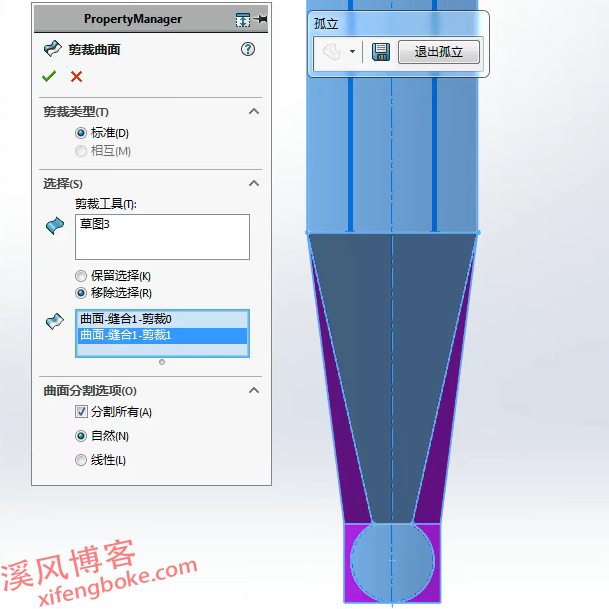
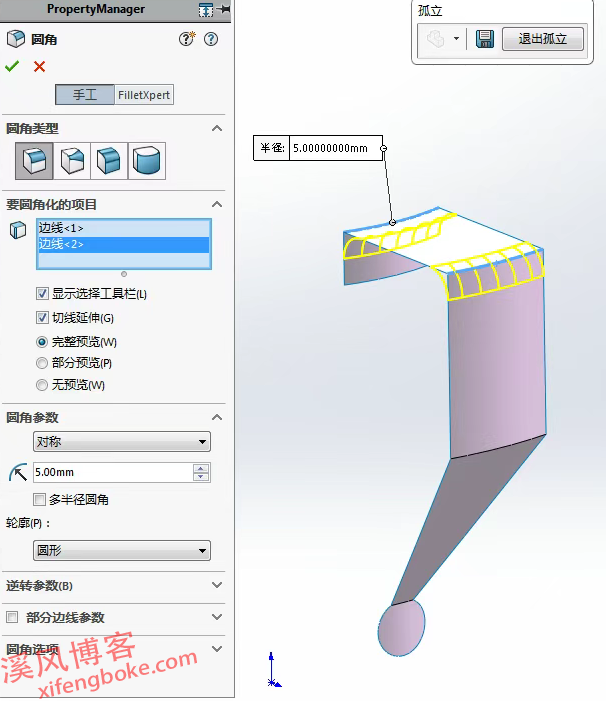

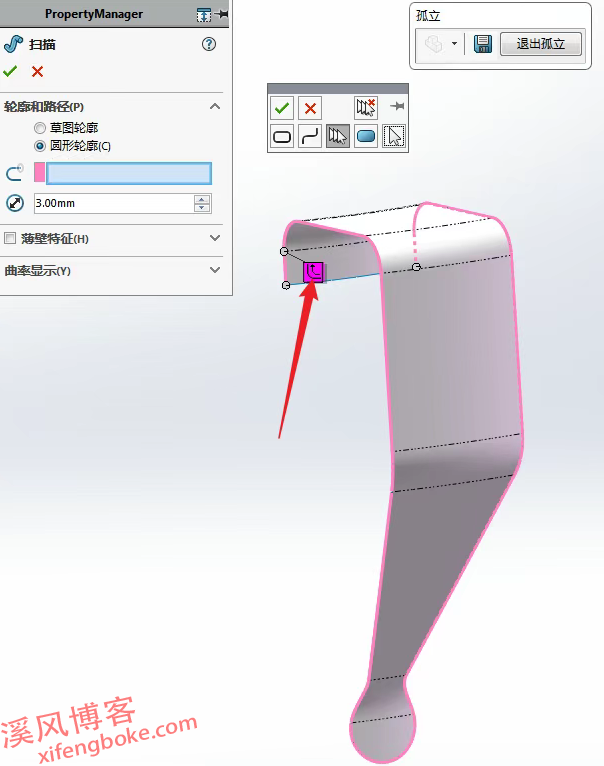
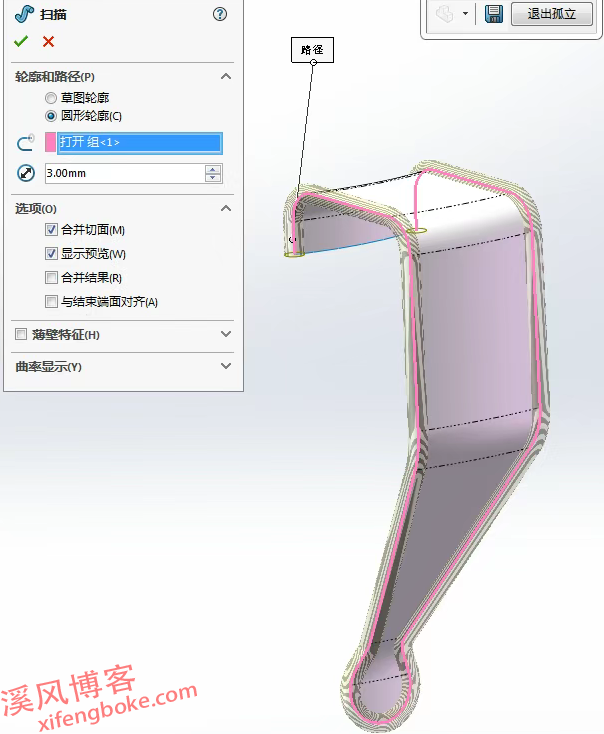
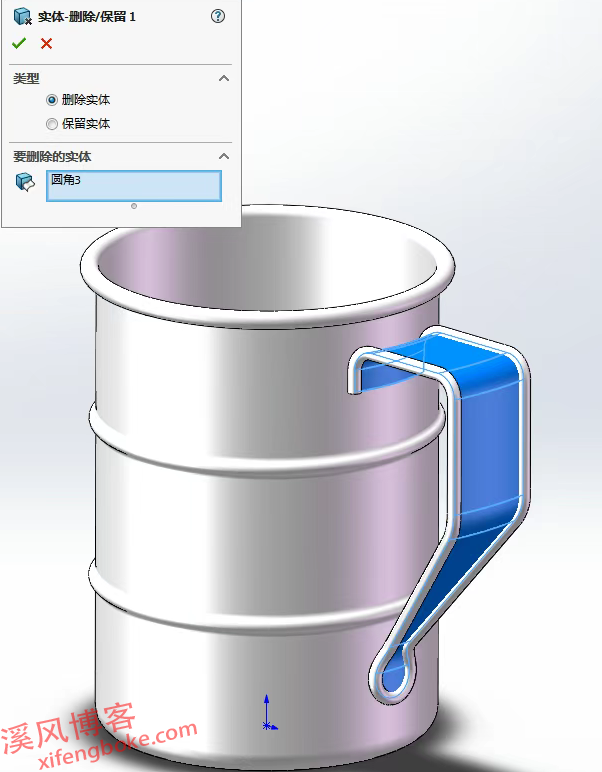












还没有评论,来说两句吧...